Page 339 of 450
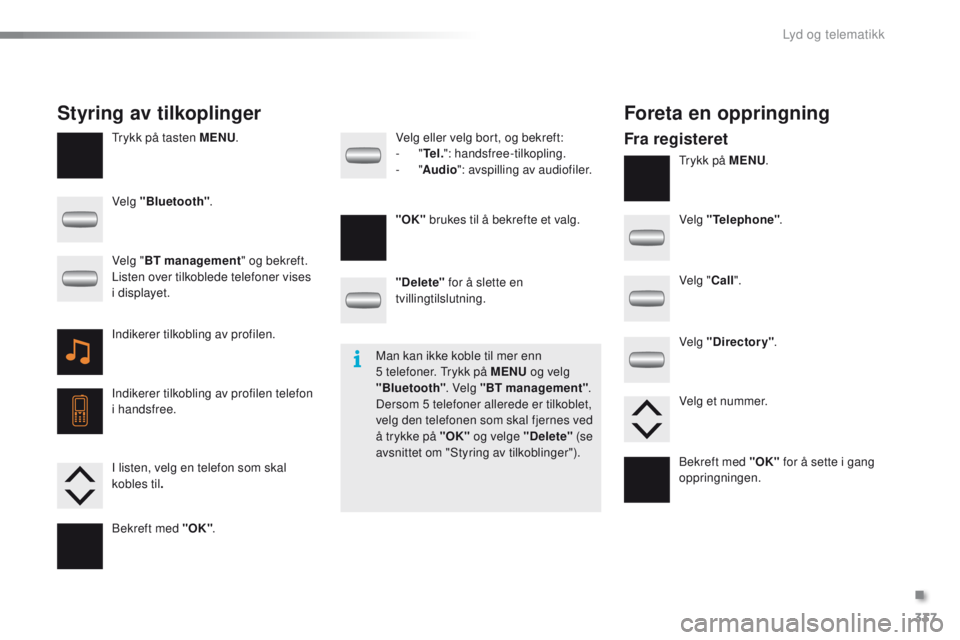
337
2008 _no_Chap12c _ RDe2_ed01-2016
trykk på tasten MENU .
tr
ykk på MENU.
Styring av tilkoplinger Foreta en oppringning
Fra registeret
Velg "Bluetooth".
Velg "Telephone".
Velg " Call".
Velg "Directory" .
"Delete"
for å slette en
tvillingtilslutning. Velg eller velg bort, og bekreft:
- "
Te l . ": handsfree-tilkopling.
- "
Audio ": avspilling av audiofiler.
Indikerer tilkobling av profilen.
Indikerer tilkobling av profilen telefon
i handsfree. Velg " BT management " og bekreft.
Listen over tilkoblede telefoner vises
i displayet.
I listen, velg en telefon som skal
kobles til.
Bekreft med "OK" . "OK"
brukes til å bekrefte et valg.
Velg et nummer.
Bekreft med "OK" for å sette i gang
oppringningen.
Man kan ikke koble til mer enn
5
telefoner. t
r
ykk på MENU og velg
"Bluetooth" . Velg "BT management" .
Dersom 5
telefoner allerede er tilkoblet,
velg den telefonen som skal fjernes ved
å trykke på "OK" og velge "Delete" (se
avsnittet om "Styring av tilkoblinger").
.
Lyd og telematikk
Page 340 of 450
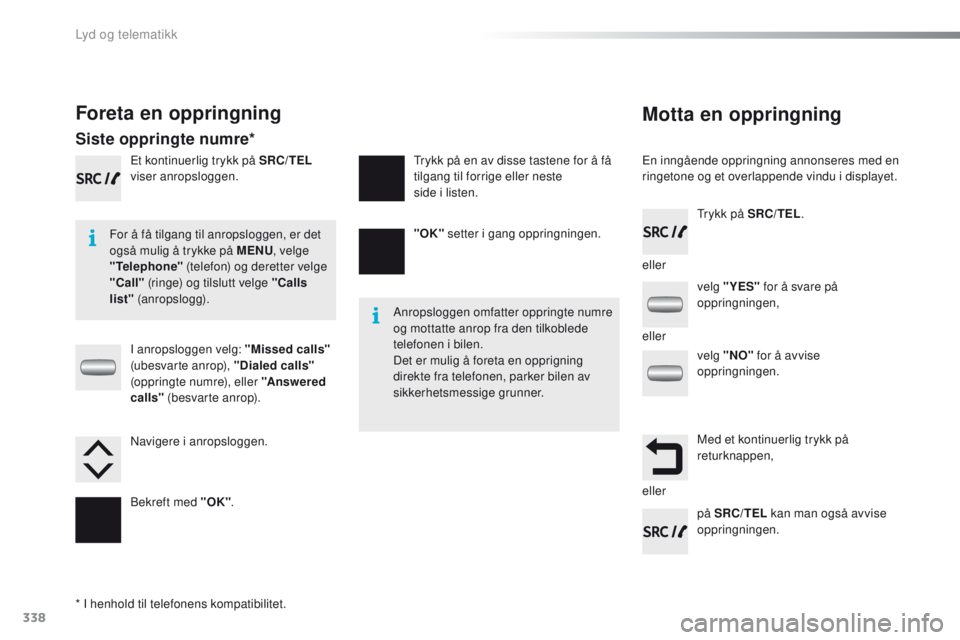
338
2008 _no_Chap12c _ RDe2_ed01-2016
Motta en oppringning
en inngående oppringning annonseres med en
ringetone og et overlappende vindu i displayet.
For å få tilgang til anropsloggen, er det
også mulig å trykke på MENU , velge
"Telephone" (telefon) og deretter velge
"Call" (ringe) og tilslutt velge "Calls
list" (anropslogg).
Anropsloggen omfatter oppringte numre
og mottatte anrop fra den tilkoblede
telefonen i bilen.
Det er mulig å foreta en opprigning
direkte fra telefonen, parker bilen av
sikkerhetsmessige grunner.
Foreta en oppringning
Siste oppringte numre*
I anropsloggen velg: "Missed calls"
(ubesvarte anrop), "Dialed calls"
(oppringte numre), eller "Answered
calls" (besvarte anrop).
et k
ontinuerlig trykk på SRC/TEL
viser anropsloggen.
tr
ykk på SRC/TEL
.
på SRC/TEL kan man også avvise
oppringningen.
eller
eller
eller
Navigere i anropsloggen.
Bekreft med "OK"
. "OK"
setter i gang oppringningen.
tr
ykk på en av disse tastene for å få
tilgang til forrige eller neste
side i listen.
* I henhold til telefonens kompatibilitet. velg "YES"
for å svare på
oppringningen,
velg "NO" for å avvise
oppringningen.
Med et kontinuerlig trykk på
returknappen,
Lyd og telematikk
Page 343 of 450
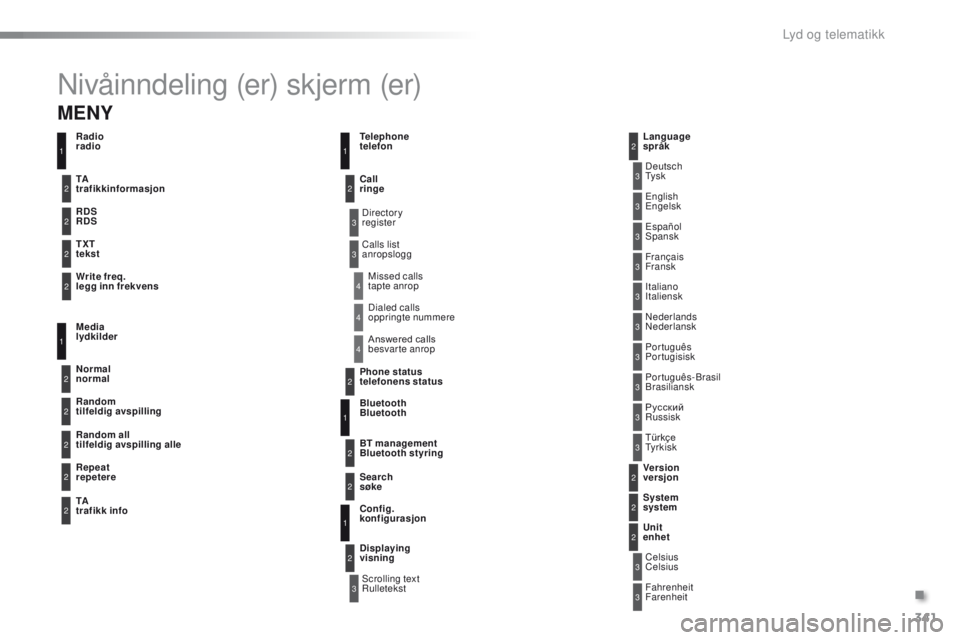
341
2008 _no_Chap12c _ RDe2_ed01-2016
Nivåinndeling (er) skjerm (er)
3
3
3
3
3
3
3
3
3
3
3
3
3
3
3
4
4
4
Directory
register
Scrolling text
Rulletekst Deutsch
t
y s k
Italiano
Italienske spañol
Spansk
Português
Portugisisk
Русский
Ru
ssisk
Celsius
Celsius
en
glish en
gelsk
Nederlands
Nederlansk Français
Fransk
Português-Brasil
Brasiliansk
Türkçe
t
y r k i s k
Fahrenheit
Farenheit
Calls list
anropslogg
Missed calls
tapte anrop
Dialed calls
oppringte nummere
Answered
calls
b
esvarte anrop
Radio
radio
Telephone
telefon
Bluetooth
Bluetooth
Config.
konfigurasjon
RDS
RDS
TXT
tekst
Write freq.
legg inn frekvens
Media
lydkilder
Normal
normal
Random all
tilfeldig avspilling alle TA
trafikkinformasjon
Call
ringe
BT management
Bluetooth styring
Unit
enhet
Search
søke
Displaying
visning Language
språk
Version
versjon
System
system
Phone status
telefonens status
11
1
1
22
2
2
2
2
2
2
2
2
2
2
2
1
2
2
MENY
Random
tilfeldig avspilling
Repeat
repetere
TA
trafikk info2
2
2
.
Lyd og telematikk
Page 389 of 450
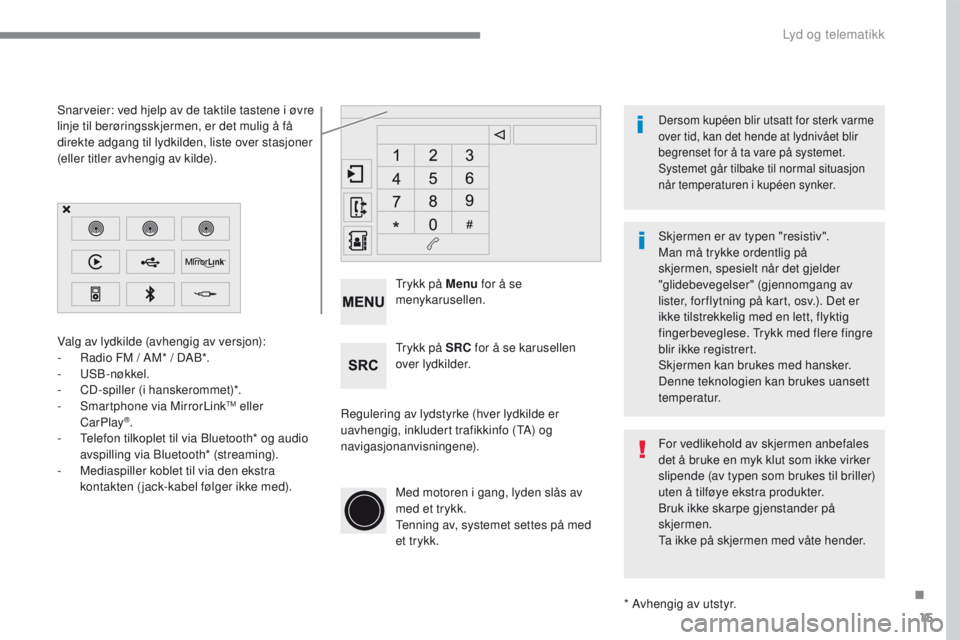
15
2008-additif_no_Chap12b_SMEGplus_ed01-2016
Valg av lydkilde (avhengig av versjon):
- Radio FM / AM* / DAB*.
-
U
SB -nøkkel.
-
CD
-spiller (i hanskerommet)*.
-
Sm
artphone via MirrorLink
TM eller
CarPlay®.
- Te
lefon tilkoplet til via Bluetooth* og audio
avspilling via Bluetooth* (streaming).
-
Me
diaspiller koblet til via den ekstra
kontakten (jack-kabel følger ikke med).
* Avhengig av utstyr.
Snarveier: ved hjelp av de taktile tastene i øvre
linje til berøringsskjermen, er det mulig å få
direkte adgang til lydkilden, liste over stasjoner
(eller titler avhengig av kilde).
Skjermen er av typen "resistiv".
Man må trykke ordentlig på
skjermen, spesielt når det gjelder
"glidebevegelser" (gjennomgang av
lister, for flytning på kart, osv.). Det er
ikke tilstrekkelig med en lett, flyktig
fingerbeveglese. Trykk med flere fingre
blir ikke registrert.
Skjermen kan brukes med hansker.
Denne teknologien kan brukes uansett
temperatur.
Dersom kupéen blir utsatt for sterk varme
over tid, kan det hende at lydnivået blir
begrenset for å ta vare på systemet.
Systemet går tilbake til normal situasjon
når temperaturen i kupéen synker.
For vedlikehold av skjermen anbefales
det å bruke en myk klut som ikke virker
slipende (av typen som brukes til briller)
uten å tilføye ekstra produkter.
Bruk ikke skarpe gjenstander på
skjermen.
Ta ikke på skjermen med våte hender.
Regulering av lydstyrke (hver lydkilde er
uavhengig, inkludert trafikkinfo (TA) og
navigasjonanvisningene). Trykk på Menu
for å se
menykarusellen.
Trykk på SRC for å se karusellen
over lydkilder.
Med motoren i gang, lyden slås av
med et trykk.
Tenning av, systemet settes på med
et trykk.
.
Lyd og telematikk
Page 391 of 450
17
2008-additif_no_Chap12b_SMEGplus_ed01-2016
Menyer
Settings
Radio Media
Navigation
Driving
Tilkoblede tjenester Telephone
Parametrere lyden (balanse, forhåndsdefinerte
innstillinger, osv.) og display (språk, måleenhet,
dato. klokkeslett, osv.).
Velge en lydkilde, en radiostasjon eller se
bilder.
Parametrere veivisningen og velge reisemål
Tilgang til kjørecomputeren.
Aktivere, deaktivere, parametrere visse av
bilens funksjoner.
Bruke visse apper i smarttelefonen gjennom
CarPlay
® eller MirrorLinkTM.
Koble til en Bluetooth
®-telefon.
Få tilgang til funksjonen CarPlay® etter
tilkobling av smarttelefonens USB-kabel.
(Avhengig av utstyr)
(Avhengig av utstyr)
.
Lyd og telematikk
Page 394 of 450
20
2008-additif_no_Chap12b_SMEGplus_ed01-2016
Nivå 1Nivå 2Nivå 3
For å bruke telefonfunksjonene,
se avsnittet " Telephone".
For styring av kontakter
og adresser, se avsnittet
"
Telephone ".
Navigation
(navigasjon) Address
(a d r e s s e)
Enter destination (legge inn reisemål)
Contacts (kontakter)
Lyd og telematikk
Page 419 of 450
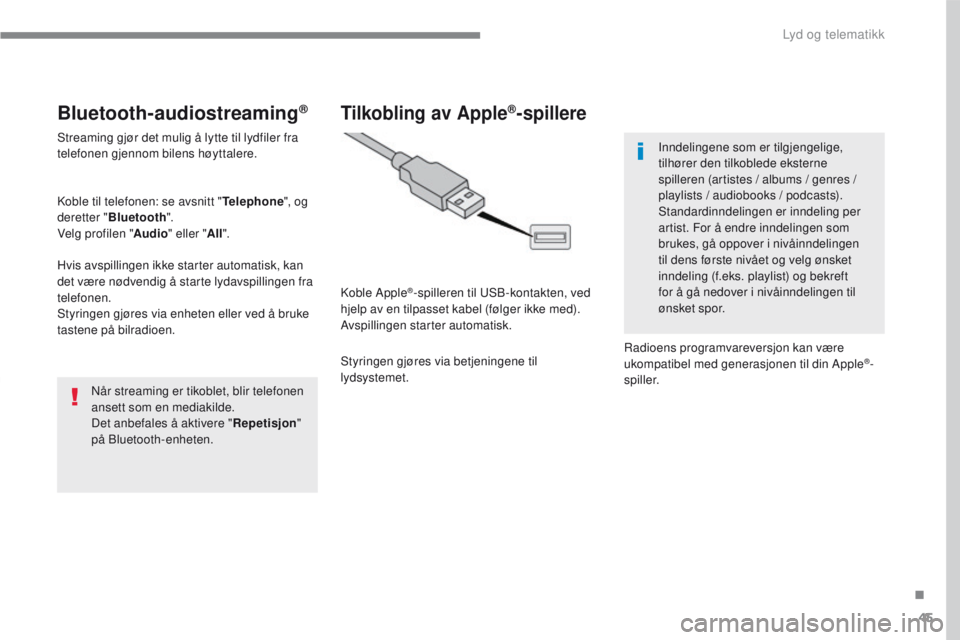
45
2008-additif_no_Chap12b_SMEGplus_ed01-2016
Bluetooth-audiostreaming®
Streaming gjør det mulig å lytte til lydfiler fra
telefonen gjennom bilens høyttalere.
Koble til telefonen: se avsnitt "Telephone", og
deretter " Bluetooth ".
Velg profilen " Audio" eller " All".
Hvis avspillingen ikke starter automatisk, kan
det være nødvendig å starte lydavspillingen fra
telefonen.
Styringen gjøres via enheten eller ved å bruke
tastene på bilradioen.
Når streaming er tikoblet, blir telefonen
ansett som en mediakilde.
Det anbefales å aktivere " Repetisjon"
på Bluetooth-enheten.
Tilkobling av Apple®-spillere
Koble Apple®-spilleren til USB-kontakten, ved
hjelp av en tilpasset kabel (følger ikke med).
Avspillingen starter automatisk.
Styringen gjøres via betjeningene til
lydsystemet. Inndelingene som er tilgjengelige,
tilhører den tilkoblede eksterne
spilleren (artistes / albums / genres /
playlists / audiobooks / podcasts).
Standardinndelingen er inndeling per
artist. For å endre inndelingen som
brukes, gå oppover i nivåinndelingen
til dens første nivået og velg ønsket
inndeling (f.eks. playlist) og bekreft
for å gå nedover i nivåinndelingen til
ønsket spor.
Radioens programvareversjon kan være
ukompatibel med generasjonen til din Apple
®-
spiller.
.
Lyd og telematikk
Page 433 of 450
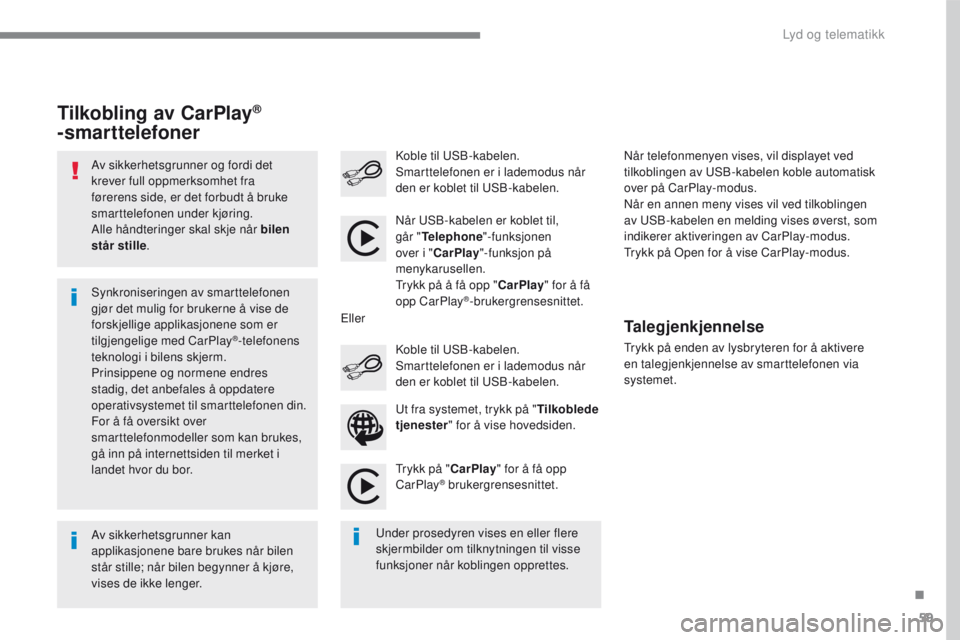
59
2008-additif_no_Chap12b_SMEGplus_ed01-2016
Av sikkerhetsgrunner og fordi det
krever full oppmerksomhet fra
førerens side, er det forbudt å bruke
smarttelefonen under kjøring.
Alle håndteringer skal skje når bilen
står stille.
Av sikkerhetsgrunner kan
applikasjonene bare brukes når bilen
står stille; når bilen begynner å kjøre,
vises de ikke lenger. Synkroniseringen av smarttelefonen
gjør det mulig for brukerne å vise de
forskjellige applikasjonene som er
tilgjengelige med CarPlay
®-telefonens
teknologi i bilens skjerm.
Prinsippene og normene endres
stadig, det anbefales å oppdatere
operativsystemet til smarttelefonen din.
For å få oversikt over
smarttelefonmodeller som kan brukes,
gå inn på internettsiden til merket i
landet hvor du bor. Når USB-kabelen er koblet til,
går "
Telephone "-funksjonen
over i " CarPlay "-funksjon på
menykarusellen.
Trykk på å få opp " CarPlay" for å få
opp CarPlay
®-brukergrensesnittet.
Trykk på " CarPlay" for å få opp
CarPlay
® brukergrensesnittet.
Koble til USB-kabelen.
Smarttelefonen er i lademodus når
den er koblet til USB-kabelen.
Trykk på enden av lysbryteren for å aktivere
en talegjenkjennelse av smarttelefonen via
systemet.
Tilkobling av CarPlay®
-smarttelefoner
Under prosedyren vises en eller flere
skjermbilder om tilknytningen til visse
funksjoner når koblingen opprettes. Ut fra systemet, trykk på "
Tilkoblede
tjenester " for å vise hovedsiden.
Koble til USB-kabelen.
Smarttelefonen er i lademodus når
den er koblet til USB-kabelen.
Eller
Talegjenkjennelse
Når telefonmenyen vises, vil displayet ved
tilkoblingen av USB-kabelen koble automatisk
over på CarPlay-modus.
Når en annen meny vises vil ved tilkoblingen
av USB-kabelen en melding vises øverst, som
indikerer aktiveringen av CarPlay-modus.
Trykk på Open for å vise CarPlay-modus.
.
Lyd og telematikk